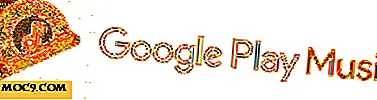Optimera Apache Performance - Del 2
Den här artikeln är en del av Apache Server Guide-serien:
- Säkra Apache på Ubuntu - Del 1
- Säkra Apache på Ubuntu - Del 2
- Optimera Apache Performance - Del 1
- Optimera Apache Performance - Del 2
- Konfigurera namnbaserad Virtualhost Apache
- Konfigurera IP och portbaserad Virtualhost i Apache
- Så här ställer du in lösenordskyddswebbkatalogen i Apache
- Ställa in Apache Server med SSL-support på Ubuntu
- Konfigurera Fail2ban för att skydda Apache från ett DDOS-attack
- Så här ställer du upp Webdav med Apache på Ubuntu
- Övervaka Apache webbserver med Mod_status
- Hur man skyddar mot DDoS med Mod_evasive på Apache Server
I mitt tidigare inlägg såg du några Apache-konfigurationstips för att optimera din Apache-webbserver i Ubuntu. Nu ska jag visa dig fler Apache-prestandatestningstips och tricks. Detta kommer att förbättra den totala prestandan för din Apache webbserver.
Aktivera komprimering mod_deflate
Mod_deflate är en Apache-modul som gör att utmatning från din Apache-server kan komprimeras innan den skickas till webbläsaren. Detta kommer att minska storleken på innehållet som krävs för att skickas och kommer att minska tiden och mängden data som överförs till webbläsaren. Mod_deflate-modulen använder gzip-komprimering för att komprimera data, text, HTML eller XML-filer till cirka 30% av sina ursprungliga storlekar.
I Ubuntu 14.04 är mod_deflate-modulen som standard inkluderad och aktiverad i Apache.
För att bekräfta detta, kör följande kommando:
sudo apachectl -t-D DUMP_MODULES | grep deflate
Du bör se deflate_module (shared) om mod_deflate är aktiverat.

Som standard är gzip-komprimeringsnivån 9. Du kan ställa in gzip-komprimeringsnivån från 1 till 9 efter behov.
Till exempel kan du ställa in gzip-komprimeringsnivån till 8 genom att redigera filen "/etc/apache2/mods-enabled/deflate.conf".
sudo nano /etc/apache2/mods-enabled/deflate.conf
Lägg till följande rad:
DeflateCompressionLevel 8
Spara filen och starta om Apache.
sudo /etc/init.d/apache2 omstart
Ställa in Lack Cache
Lack cache är en HTTP-accelerator och omvänd proxy för att påskynda en Apache-server. Det används för att påskynda en webbplats genom att lagra en kopia av en sida som serveras av en Apache webbserver. Det gör att webbplatsen laddas snabbare eftersom den lagrar innehållet i RAM.
Obs! Följande är bara ett enkelt exempel på hur du installerar, konfigurerar och startar Larn med en Apache webbserver. I de flesta fall måste du konfigurera det ytterligare för att passa dina egna behov.
Installera Lack:
Först måste du lägga till lackförvaret för att installera lack på ditt system.
Du kan göra detta genom att köra följande kommandon:
sudo curl http://repo.varnish-cache.org/debian/GPG-key.txt | sudo apt-key add-sudo echo "deb http://repo.varnish-cache.org/ubuntu/ trust lak-3.0" >> /etc/apt/sources.list sudo apt-get uppdatering sudo apt-get installer lack
Konfigurera Lack Cache:
Lack kommer att tjäna innehållet på webbplatsen med hjälp av port 80 samtidigt som den får information från Apache på port 8080 .
Nu behöver du ändra lackkonfigurationsfilen.
sudo nano / etc / default / lack
Ändra linjerna från
DAEMON_OPTS = "- a: 6081 \ -T localhost: 6082 \ -f /etc/varnish/default.vcl \ -S / etc / lack / secret \ -s malloc, 256m"
till
DAEMON_OPTS = "- a: 80 \ -T localhost: 6082 \ -f /etc/varnish/default.vcl \ -S / etc / lack / secret \ -s malloc, 256m"
Spara filen och öppna filen "default.vcl". Den här filen berättar för lack att leta efter serverns innehåll.
sudo nano /etc/varnish/default.vcl
Nu berätta lack att få innehållet på port 8080 .
backend default {.host = "127.0.0.1"; .port = "8080"; } Apache lyssnar som standard på port 80; du måste ändra den här porten till 8080 .
Du kan ändra Apache-lyssningsporten från 80 till 8080 genom att redigera ports.conf-filen.
sudo nano /etc/apache2/ports.conf
Ändra värdet från 80 till 8080 .
Lyssna 8080
Spara filen och starta om Apache och lack.
sudo /etc/init.d/apache2 starta om sudo /etc/init.d/varnish omstart
Nu kan du nu kontrollera lakans status genom att springa
sudo varnishstat
Konfigurera APC
APC (Alternativ PHP Cache) är ett gratis OPCO-caching-plugin för PHP som kan hjälpa till att påskynda din webbplats. Den caches outputen av PHP bytecode compiler i delat minne; Detta kommer att minska parsing och disk I / O-kostnader för senare förfrågningar.
Du kan installera APC med följande kommando:
sudo apt-get installera php-apc
För att verifiera om APC är nu aktiverat kan du skapa en info.php-fil.
sudo nano /var/www/html/info.php
Lägg till följande rad:
Spara filen och starta om Apache.
sudo /etc/init.d/apache2 omstart
Öppna den filen nu i webbläsaren. Du bör se APC-aktiverad som visas i bilden nedan.

Slutsats
Nu har du tillräckligt med kunskap för att ställa in en Apache webbserver för bästa prestanda. Du kan också experimentera med olika tillgängliga alternativ och mäta webbserverns prestanda genom att använda verktyg som ab och httperf. Gärna kommentera om du har några frågor.